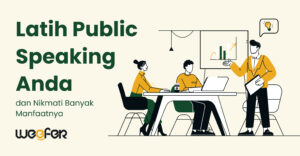Microsoft Excel sudah menjadi aplikasi komputasi dasar yang wajib dipahami semua orang. Aplikasi ini, menjadi aplikasi esensial dalam kehidupan. Hampir semua orang, perlu tahu cara menghitung di Excel.
Aplikasi ini punya banyak fungsi, seperti penghitungan dan pengolahan data. Tidak heran, jika saat ini banyak lowongan pekerjaan yang mengharuskan pelamar memiliki keahlian dan menguasai Excel. Excel memudahkan anda mengolah data dengan mudah.
Sekarang ini, ada begitu banyak aplikasi spreadsheet. Namun, Excel tetap menjadi software standar untuk anda kuasai.
Banyak sekali profesi dalam dunia kerja yang membutuhkan skill Excel. Pekerjaan seperti business analyst, akuntan, dan data analyst. Bidang marketing, bahkan juga memerlukan Excel. Agar dapat mengolah data dan menghasilkan upaya pemasaran yang tepat.
Excel memiliki banyak rumus yang dapat digunakan. Hal ini membuat beberapa orang kesusahan menggunakan dan belum paham cara menghitung di Excel.
Tujuan artikel ini adalah membahas secara detail rumus-rumus penting dalam Excel. Sehingga, dapat membantu anda menguasai Microsoft Excel.
Sekilas Tentang Excel
Microsoft Excel adalah software yang sering diandalkan dalam proses penghitungan. Aplikasi ini dikembangkan oleh Microsoft. Sebuah perusahaan yang bergerak di bidang teknologi.
Aplikasi Microsoft Excel pertama kali dirilis pada tahun 1985.
Excel saat ini dapat digunakan oleh sistem operasi Windows, MacOS, dan sistem operasi pada smartphone. Excel memiliki berbagai fitur yang dapat digunakan. Antara lain grafik, perhitungan, pengolah tabel, formula, dan function.
Aplikasi ini merupakan aplikasi yang banyak digunakan dalam dunia kerja. Mengingat, banyak sekali manfaat dari Excel yang digunakan untuk mempermudah pekerjaan.
Manfaat Excel
Excel memiliki function atau fungsi yang dapat digunakan. Fungsi ini digunakan untuk mempermudah dan menyelesaikan pekerjaan.
Excel ternyata sangat berguna dalam banyak bidang pekerjaan. Berikut penjelasan selengkapnya.
1. Marketing
Pekerjaan marketing pasti berhubungan dengan pemasaran produk. Untuk menjalankan tugas ini, divisi pemasaran akan membuat strategi pemasaran.
Strategi pemasaran dibuat berdasarkan data. Di sinilah Excel akan sangat membantu. Excel dapat memenuhi kebutuhan marketing dalam pengolahan data, tabel, dan menyajikannya dalam grafik. Fungsi yang akan sangat berguna untuk divisi ini.
2. Akuntansi
Bidang akuntansi pasti sudah akrab dengan program Excel. Bagaimana tidak, divisi akuntansi membutuhkan Excel dalam menjalankan pekerjaannya.
Seperti membuat pembukuan keuangan perusahaan, laporan laba rugi perusahaan, membuat balance sheet, menghitung gaji bulanan karyawan perusahaan, dan lainnya. Menggunakan function Excel, dapat memudahkan pekerjaan divisi ini.
3. Data Analyst
Seorang data analyst membutuhkan banyak sekali aplikasi dalam pekerjaannya. Salah satunya adalah Excel.
Excel dapat membantu seorang analis mengolah data yang begitu banyak, dan memvisualisasikan data tersebut. Tujuannya, agar seorang analis dapat menarik kesimpulan dan keputusan yang tepat dari data yang dimiliki.
4. HRD
Divisi human resource dalam perusahaan juga sering menggunakan Excel. HRD melakukan ini untuk membuat laporan terkait kepegawaian.
Laporan tersebut misalnya seperti laporan terkait daftar absensi karyawan, laporan cuti, laporan gaji karyawan, dan hal lainnya.
Rumus dan Cara Menghitung di Excel
Dalam pembahasan di atas, sudah jelas Excel memiliki banyak manfaat dalam pekerjaan. Nah, jika anda ingin menguasai Excel, ada beberapa hal yang wajib anda perhatikan. Salah satunya adalah penggunaan fungsi.
Fungsi atau function dalam Excel adalah rumus yang digunakan untuk menyelesaikan berbagai masalah. Perlu diperhatikan, berikut ini adalah cara penggunaan fungsi Excel.
Fungsi dalam Excel selalu diawali dengan tanda sama dengan “=”, diikuti nama fungsi yang digunakan, dan sel yang digunakan datanya.
Untuk lebih jelasnya, berikut ini rumus lengkap dan cara menghitung di Excel. Lengkap dengan contoh agar anda semakin mudah memahaminya.
Fungsi SUM, AVERAGE, dan Count
1. SUM
Fungsi SUM dapat digunakan untuk operasi sederhana penjumlahan. Fungsi ini adalah salah satu fungsi cara menghitung di Excel yang sederhana.
Dalam operasi penjumlahan, fungsi yang dapat anda gunakan adalah =SUM. Lalu, diikuti dengan sel yang ingin diambil datanya, yaitu (B2:C2).
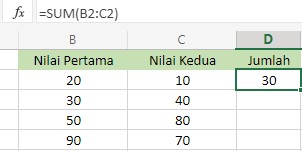
Maka, untuk menjumlahkan kolom Nilai Pertama dan Nilai Kedua, rumus yang digunakan ialah =SUM(range_data).
2. Average
Fungsi AVERAGE dapat digunakan untuk mencari nilai rata-rata. Cara menghitung rata-rata di Excel adalah dengan menggunakan rumus =AVERAGE atau seperti gambar di bawah ini.
Rumus Average =AVERAGE(data1:data2)
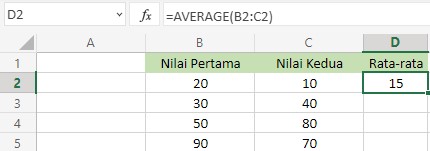
Sesuai contoh di atas, cara menghitung rata-rata baris B1 dan C1 adalah =AVERAGE(B1:C1).
3. Count
Excel juga menyediakan function untuk menghitung jumlah sel. Jumlah sel yang terhitung hanyalah sel yang memiliki nilai berupa angka, bukan huruf.
Rumus Count =COUNT(data1:data2)
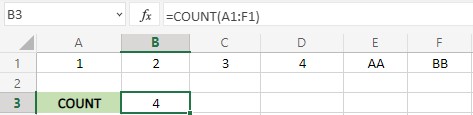
Jika anda perhatikan, hasil sel yang terhitung adalah 4. Ini disebabkan karena sel E1 dan F1 memiliki data dalam format string atau huruf.
4. Counta
Fungsi COUNTA memang hampir serupa dengan COUNT. Yang membedakan, fungsi COUNTA juga ikut menghitung semua sel yang berisi data. Jadi, tidak hanya sel yang berisi data dalam angka saja.
Rumus COUNTA =COUNTA(data1:data2)
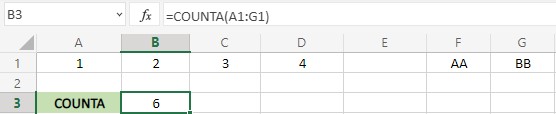
Hasil dari fungsi COUNTA berbeda dengan COUNT, ini dikarenakan COUNTA menghitung semua karakter dalam sebuah sel. Anda dapat menggunakan formula ini untuk mengetahui apakah ada sel yang kosong dalam sheet anda.
Fungsi AND, OR, NOT, dan TRIM
1. AND
Rumus satu ini merupakan rumus logika. Maksudnya, fungsi ini digunakan untuk mencari apakah suatu sel memiliki nilai yang benar (TRUE) atau salah (FALSE), berdasarkan premis yang ditentukan.
Rumus AND =AND(logika1;logika2)
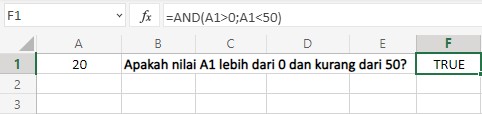
Excel dapat membantu menjawab apakah sebuah pernyataan logika benar atau salah. Dalam contoh di atas, A1 benar (TRUE) memiliki nilai di atas 0 dan di bawah 50.
2. OR
Rumus OR hampir mirip dengan rumus AND. yang membedakan adalah, jika OR mengharuskan semua pernyataan logika benar. Sedangkan, OR hanya perlu memenuhi satu saja pernyataan logika yang benar.
Rumus OR =OR(logika1;logika2)
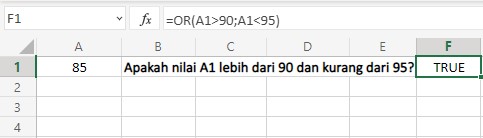
Nilai A1 tidak lebih besar dari 95 (pernyataan logika 1). Namun, karena pernyataan logika yang kedua benar, nilai dari rumus OR ini dianggap benar (TRUE).
3. NOT
Rumus ini merupakan kebalikan dari function AND. Fungsi ini, akan menghasilkan nilai salah (FALSE) jika sebuah pernyataan logika memenuhi kondisi.
Rumus NOT =NOT(logika1)
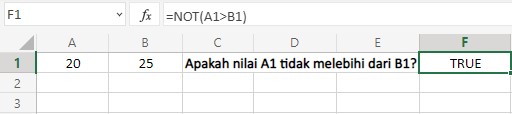
Kebalikan dari AND, fungsi ini justru menghasilkan nilai benar (TRUE) jika sebuah pernyataan tidak memenuhi kondisi atau premis yang ada.
4. TRIM
Function trim ini dapat membantu anda memperbaiki kesalahan dalam penulisan, seperti spasi yang berlebih, atau spasi ganda.
Rumus TRIM =TRIM(teks)
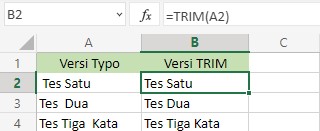
Trim ini sangat berguna untuk memperbaiki kesalahan penulisan. Sayangnya, fungsi ini hanya dapat digunakan pada satu sel saja. Tidak bisa langsung sekaligus.
Fungsi IF, MULTIIF, COUNTIF, SUMIF
1. IF
Bisa dibilang, jika fungsi IF ini adalah salah satu fungsi paling penting di Excel. Fungsi inilah yang digunakan untuk mengidentifikasi nilai sebuah data, berdasarkan kondisi tertentu. Terdengar kompleks namun fungsi ini sangatlah penting.
Rumus IF =IF(kondisi;”Benar”;”Salah”)
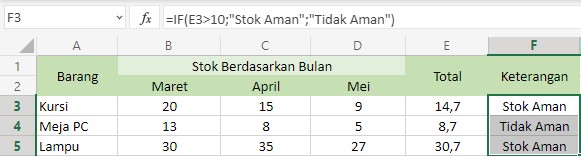
Dari contoh di atas, dapat dilihat salah satu kegunaan fungsi IF adalah melakukan sorting secara otomatis terhadap data yang anda miliki.
2. MULTI IF
MULTI IF ini merupakan fungsi perkembangan dari fungsi IF di atas. Bedanya, fungsi ini memiliki lebih dari satu fungsi IF sebagai kondisi dalam mengidentifikasi data.
Rumus MULTIIF =IF(Kondisi1;”Benar”;IF(Kondisi2;”Benar”;”Salah”)
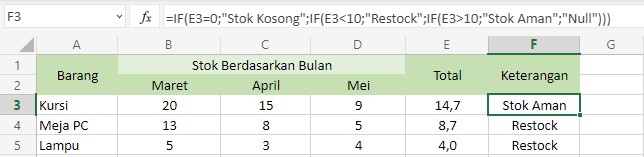
MULTI IF dapat digunakan dalam kondisi yang lebih kompleks. Fungsi ini dapat membantu anda dalam mengidentifikasi data dengan kondisi premis yang lebih banyak. Anda dapat menumpuk fungsi IF dalam tiga atau lebih fungsi IF, jika dibutuhkan.
3. COUNT IF
Fungsi COUNT IF dapat anda gunakan untuk menghitung jumlah data berdasarkan kondisi yang sudah ditentukan. Data yang dihitung berdasarkan range sel yang anda pilih.
Rumus COUNT IF =COUNTIF(range;kondisi)
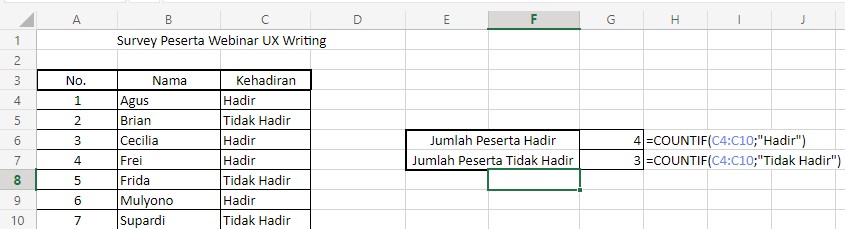
Fungsi ini akan sangat membantu saat anda menyortir data. Tanpa perlu proses manual yang bisa memakan waktu dan tenaga.
4. SUM IF
Berbeda dengan COUNT IF, SUM IF memudahkan anda menjumlahkan data berdasarkan kriteria tertentu. Berikut ini contoh penggunaan SUMIF.
Rumus SUM IF =SUMIF(rangeidentifier; kondisi; rangejumlah)
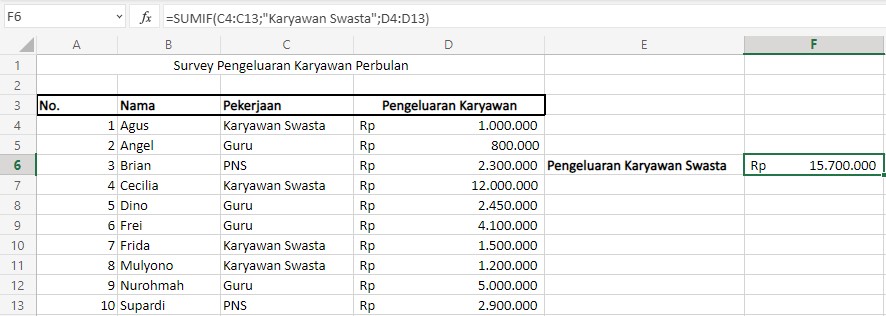
Cara menghitung di Excel menggunakan SUM IF memungkinkan anda menjumlahkan pengeluaran, berdasarkan kriteria “Karyawan Swasta”.
Fungsi VLOOKUP, HLOOKUP, dan MATCH
1. VLOOKUP
VLOOKUP digunakan untuk mencari dan menampilkan data berdasarkan kondisi yang sudah ditetapkan. Data yang diambil adalah data dalam tabel yang disusun vertikal.
Rumus VLOOKUP =VLOOKUP(lookup_value;range_data;indexkolom;falsevalue)
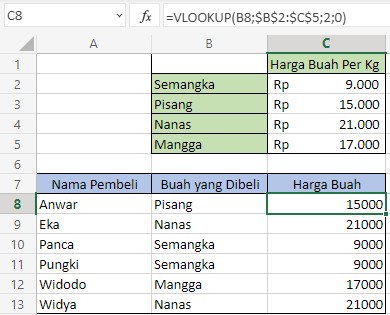
Dengan menggunakan VLOOKUP, anda dapat mengambil data harga buah berdasarkan jenis buah yang dibeli. Namun, anda perlu memperhatikan bagian range data yang dipilih harus diberi tanda “$”. Hal ini dilakukan agar tidak terjadi error pada hasil fungsi ini.
Sangat memudahkan dan berguna, bukan?
2. HLOOKUP
Sama dengan VLOOKUP, hanya saja fungsi HLOOKUP mengambil range data yang disusun secara horizontal. Agar anda makin mudah memahami, berikut ini contohnya.
Rumus HLOOKUP =HLOOKUP(lookup_value;range_data;indexkolom;falsevalue)
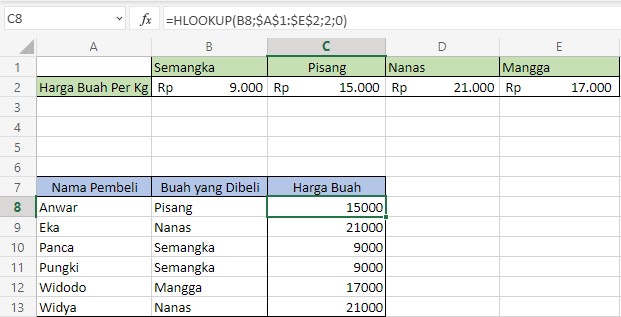
Fungsi ini juga memiliki fungsi yang sama, hanya susunan range datanya saja yang berbeda. Seperti fungsi VLOOKUP, ketika menggunakan fungsi ini anda juga wajib menambahkan karakter “$” pada range data yang anda seleksi.
3. MATCH
Fungsi berikut yang dapat digunakan untuk menyeleksi adalah MATCH. Fungsi ini dapat digunakan untuk menemukan data pada baris tertentu yang anda inginkan.
Rumus MATCH =MATCH(kondisi;range_data)
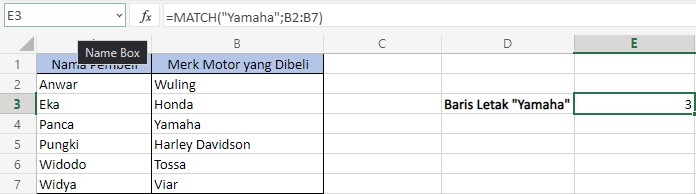
Fungsi ini akan sangat berguna jika anda mengerjakan data dalam jumlah besar. Sehingga, memudahkan anda dalam pencarian. Dan dapat menghemat waktu dan efisiensi pekerjaan anda.
Fungsi CHOOSE, ROUNDUP, dan ROUNDDOWN
1. CHOOSE
Fungsi CHOOSE dapat digunakan untuk mengambil data yang terdapat dalam tabel. Cara menggunakannya juga lebih mudah daripada LOOKUP.
Rumus CHOOSE =CHOOSE(kolom_index;sel1;sel2;sel3)
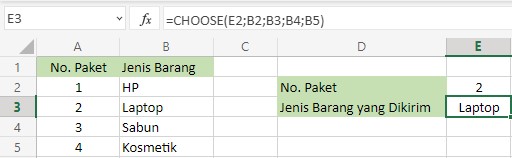
Fungsi CHOOSE memungkinkan anda mengambil data dari kolom lain, dengan formula yang lebih sederhana daripada LOOKUP.
2. ROUNDUP
Fungsi ini berguna jika anda ingin membulatkan angka pecahan atau desimal. Sehingga, angka yang ditampilkan lebih mudah dilihat. Pembulatan dengan fungsi ini adalah jenis pembulatan atas.
Rumus ROUNDUP =ROUNDUP(sel;jmldigit)
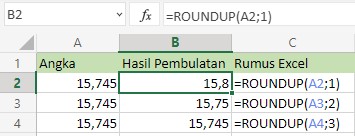
Setelah anda menentukan sel mana yang akan dibulatkan, anda perlu menentukan juga berapa digit yang akan dibulatkan. Bisa anda perhatikan dengan seksama contoh di atas.
3. ROUNDDOWN
ROUNDDOWN berfungsi sama seperti ROUNDUP, namun bedanya, fungsi ini membulatkan ke bawah.
Rumus ROUNDDOWN =ROUNDDOWN(sel;jmldigit)
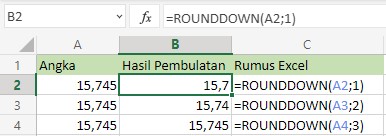
Dapat anda lihat berdasarkan contoh, fungsi ini akan otomatis membulatkan angka yang anda inginkan. Pembulatan dilakukan berdasarkan pembulatan bawah.
Itulah beberapa rumus dan cara menghitung di Excel yang sering digunakan. Rumus tersebut sangat membantu untuk berbagai bidang pekerjaan. Dalam Excel, masih banyak lagi fungsi yang dapat anda pelajari dan gunakan.
Manfaat Excel yang sangat luas, membuat software ini layak untuk dipelajari secara mendalam. Selamat mencoba!